როგორ დავაფიქსიროთ DVD/BD/CD დისკი, რომელიც არ იხსნება და არ ამოდის
ოდესმე დაგჭირდათ თქვენი CD ან DVD დისკის გახსნა (ზოგადად მოხსენიებული, როგორც თქვენი ოპტიკური დისკი) მაგრამ არ შეეძლო? მხოლოდ თქვენი იღბალი, თქვენი საყვარელი ფილმი, ვიდეო თამაში ან მუსიკა იყო ალბათ ჩარჩენილი შიგნით.
შესაძლოა ლეპტოპის დენი გაწყდა, შესაძლოა თქვენს დესკტოპის დისკმა უბრალოდ შეწყვიტოს რეაგირება, ან შესაძლოა კარი უბრალოდ გაიჭედა ან დისკი გაიშალა ცდის შედეგად, მხოლოდ იმისთვის, რომ საქმეები გაჭედოს.
მიუხედავად იმისა, თუ რა ხდება, ან რა იფიქრე შეიძლება მოხდეს, არ არსებობს მიზეზი, რომ იჩქაროთ და შეცვალოთ დისკი ან დისკი მხოლოდ იმიტომ, რომ ამოღების ღილაკი არ აკეთებს იმას, რასაც თქვენ ელოდით.
საბედნიეროდ, შემდეგი ორი მეთოდიდან ერთ-ერთი თითქმის ყოველთვის აკეთებს ხრიკს დისკის გასახსნელად:
როგორ აიძულოთ დისკის ამოღება OS-დან
ჩვენ დავიწყებთ დისკის გახსნის უმარტივეს გზას — გამოტოვეთ ფიზიკური ღილაკი გარედან და ჰკითხეთ თქვენს ოპერაციული სისტემა დისკის იძულებით ამოღება. თქვენ შეგიძლიათ სცადოთ ეს მხოლოდ იმ შემთხვევაში, თუ თქვენს კომპიუტერს აქვს ენერგია და მუშაობს. თუ ეს ასე არ არის, გადადით შემდეგ განყოფილებაზე.
საჭირო დრო: თქვენი CD, DVD ან BD დისკის ამოღება ოპერაციული სისტემის ბრძანებების მეშვეობით ძალიან მარტივია და ცდას მხოლოდ რამდენიმე წამი დასჭირდება.
-
გახსენით ფაილების მკვლევარი თუ იყენებთ Windows 10 ან ვინდოუს 8. მოძებნეთ იგი ან გამოიყენეთ WIN+X მენიუ რომ სწრაფად გაიხსნას.
გახსენით Windows Explorer ვინდოუსის წინა ვერსიებში. ამის გაკეთება შეგიძლიათ ამ პარამეტრის მოძებნით, როდესაც დააწკაპუნებთ მაუსის მარჯვენა ღილაკზე დაწყებაზე.
-
გახსნის შემდეგ გადადით ოპტიკურ დისკზე მარცხენა მენიუდან. ამ დისკს ხშირად ავტომატურად ასახელებენ იმის მიხედვით, თუ რომელი დისკი არის დისკის შიგნით, მაგრამ ჩვეულებრივ არის პატარა დისკის ხატულა, რომელიც დაგეხმარებათ მის ამოცნობაში.
თუ მისი პოვნა გიჭირთ, მოძებნეთ ეს კომპიუტერი მარცხნივ Windows 10-ში ან 8-ში, ან კომპიუტერი წინა ვერსიებში. აირჩიეთ მარცხნივ მდებარე ხატულა, რომ გააფართოვოთ ის, თუ ის ჩაკეცილია.
-
დააწკაპუნეთ მარჯვენა ღილაკით ან ხანგრძლივად დააჭირეთ ოპტიკურ დისკს და აირჩიეთ ამოღება მენიუდან, რომელიც იხსნება.
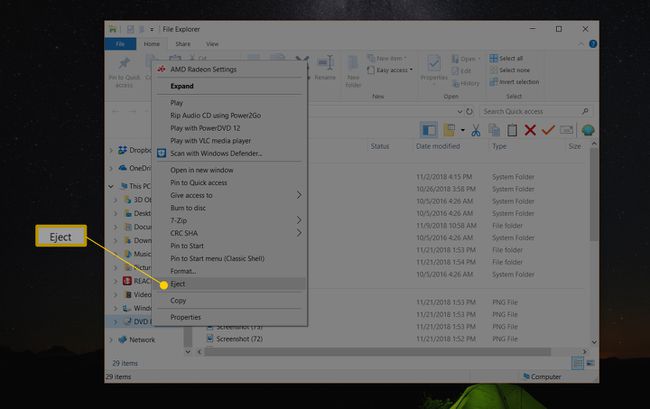
დისკის განყოფილება ან დისკი უნდა დატრიალდეს და ამოიძვროს წამებში.
იყენებთ Mac-ს? Windows-ისთვის ზემოთ აღწერილი მეთოდის მსგავსად, იპოვეთ დისკის ხატულა, დააწკაპუნეთ მასზე მარჯვენა ღილაკით და შემდეგ აირჩიეთ ამოღება.
თუ ეს არ გამოდგება (Windows, macOS, Linux და ა.შ.), დროა ფიზიკურად ისარგებლოთ!
როგორ გავხსნათ CD/DVD/BD დისკი... ქაღალდის სამაგრით
უცნაურად ჟღერს, დიახ, მაგრამ კომპიუტერის ოპტიკური დისკების უმეტესობა, მათ შორის გარე და ისინი, რომლებსაც თქვენს თამაშში ნახავთ სისტემებს, როგორიცაა Xbox და PlayStation, აქვთ პაწაწინა ხვრელი, რომელიც შექმნილია როგორც უკანასკნელი მეთოდი დისკის დაფის მისაღებად გახსნა.
საჭირო დრო და ხელსაწყოები: თქვენ დაგჭირდებათ ერთი, მძიმე ქაღალდის სამაგრი — არა ინდუსტრიული ზომის, მაგრამ არც ერთი იმ მყიფე პლასტმასის. მთელი პროცესი რამდენიმე წუთზე ნაკლებს მიიღებს და ძალიან მარტივია.
გაშალეთ ქაღალდის სამაგრი, სანამ არ იქნება მინიმუმ 1-დან 2 ინჩამდე (2-დან 5 სმ-მდე), რაც შეიძლება ახლოს იყოს პირდაპირთან.
-
ყურადღებით დააკვირდით თქვენს დისკს. უშუალოდ დისკის კარის ქვეშ ან ზემოთ (ნაწილი, რომელიც დისკს „ამოაგდებს“), უნდა იყოს ძალიან პატარა ხვრელი.
თუ თქვენ გაქვთ ერთ-ერთი იმ დესკტოპის ოპტიკური დისკი, სადაც დიდი კარი ძირს იშლება, სანამ დისკის ბლოკი ამოვარდება, ჩამოწიეთ იგი თითით და შემდეგ მოძებნეთ ხვრელი.
ზოგიერთი ძველი სამუშაო მაგიდა მოითხოვს წინა პანელის გახსნას, როგორც დიდი "კარის" მსგავსი კომპიუტერის კორპუსი, ამ პინხვრამდე მისასვლელად.
ჩადეთ ქაღალდის სამაგრი ხვრელში. დისკის შიგნით, პირდაპირ ქინძის ხვრელის უკან, არის პატარა გადაცემათა კოლოფი, რომელიც, როდესაც შემოტრიალდება, დაიწყებს დისკის ხელით გახსნას.
ამოიღეთ და ხელახლა ჩასვით ქაღალდის სამაგრი იმდენჯერ, რამდენადაც საჭიროა, რომ ამოიღოთ დისკის სამაგრი ისე, რომ დაიჭიროთ იგი.
ნელა გაიყვანეთ დისკის ღერი, სანამ ის სრულად არ ამოიწურება. იზრუნეთ, რომ ძალიან სწრაფად არ გაიწიოთ ან გააგრძელოთ დახევა, როცა წინააღმდეგობას იგრძნობთ.
ამოიღეთ CD, DVD ან BD დისკი დისკიდან. ნელა დააბრუნეთ დისკის ადგილი დისკში დახურვამდე ან დააჭირეთ ღილაკს გახსნა/დახურვა, თუ დისკი ჯერ კიდევ მუშაობს.
თუ ეს ნაბიჯები არ გამოდგება, ან ხშირად იყენებთ ქაღალდის სამაგრის ხრიკს, შეიძლება დროა გადახედოთ სხვა ვარიანტებს...
ისინი სულაც არ არის ეტაპობრივი პრობლემების მოგვარების თანმიმდევრობით. რა ნაბიჯებს გადადგამთ, დიდწილად დამოკიდებულია თქვენს კომპიუტერზე და ოპტიკურ დისკზე, ასევე თქვენს კონკრეტულ სიტუაციაზე.
არ იღბალი? აი, რა უნდა გავაკეთოთ შემდეგ
ამ ეტაპზე, სავარაუდოდ, რაღაც ფიზიკურად არასწორია დისკზე ან კომპიუტერის სხვა ნაწილთან. აქ არის რამდენიმე რამ, რაც გასათვალისწინებელია:
- თუ თქვენი დისკი გარეა, გამორთეთ და ისევ შეაერთეთ მონაცემთა კაბელიც და დენის კაბელიც.
- შეამოწმეთ შიდა, რომ დენის და მონაცემთა კაბელები მყარად არის დაკავშირებული.
- გადატვირთეთ კომპიუტერი და ისევ სცადე.
- შეცვალეთ დისკი. ოპტიკური დისკები შედარებით იაფია - Amazon ბევრს ყიდის დაახლოებით $20 დოლარად.
